10 modelos de orçamento de noção gratuitos para gerenciar seu dinheiro

Orçar seu dinheiro não é divertido, mas é necessário. Para tornar a tarefa um pouco mais fácil, você pode usar um modelo que inclui pontos para seus itens e valores com cálculos integrados. Se você for um usuário do Notion, existem vários modelos de orçamento gratuitos do Notion para você começar.
1. Orçamento Simples
Se você está apenas começando por conta própria ou está indo para a faculdade, este modelo de orçamento simples da Notion é ideal para acompanhar para onde seu dinheiro precisa ir. Ao colocar o valor do seu orçamento mensal no topo, você pode ver claramente como as despesas totais se comparam, facilitando o ajuste de seus gastos.
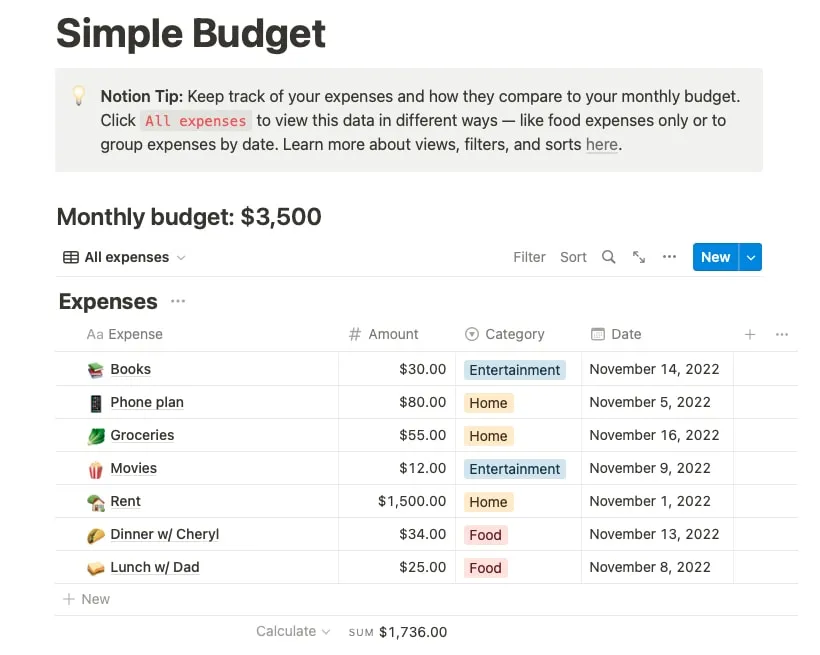
Você também pode visualizar despesas específicas, o que é útil para ver se você está gastando muito em um determinado mês ou categoria. Selecione “Todas as despesas” na parte superior e escolha “Agrupado por mês” ou “Agrupado por categoria”.
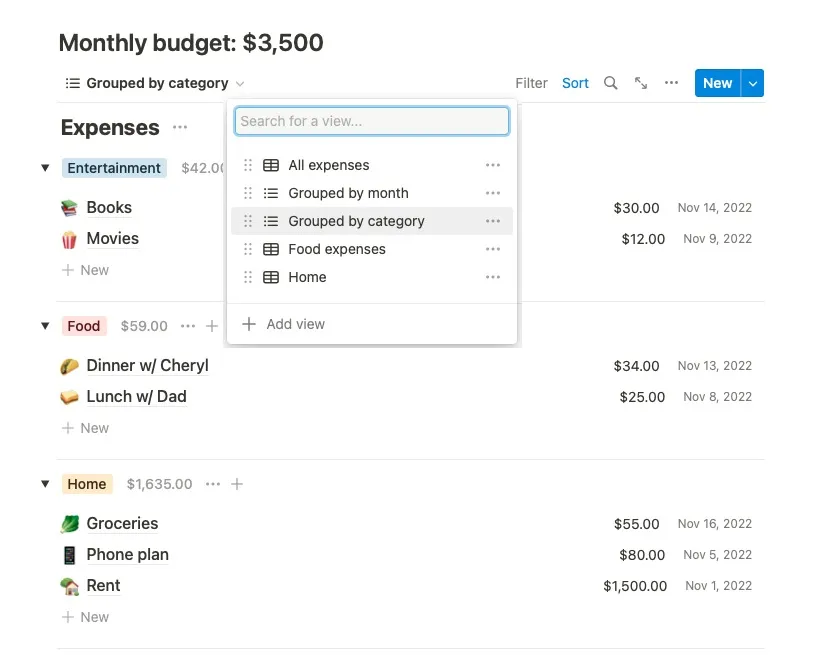
Para obter o modelo do Notion , abra a barra lateral à esquerda e escolha “Modelos”. Escolha “Orçamento simples” na seção Vida na tela seguinte e clique em “Obter modelo”.
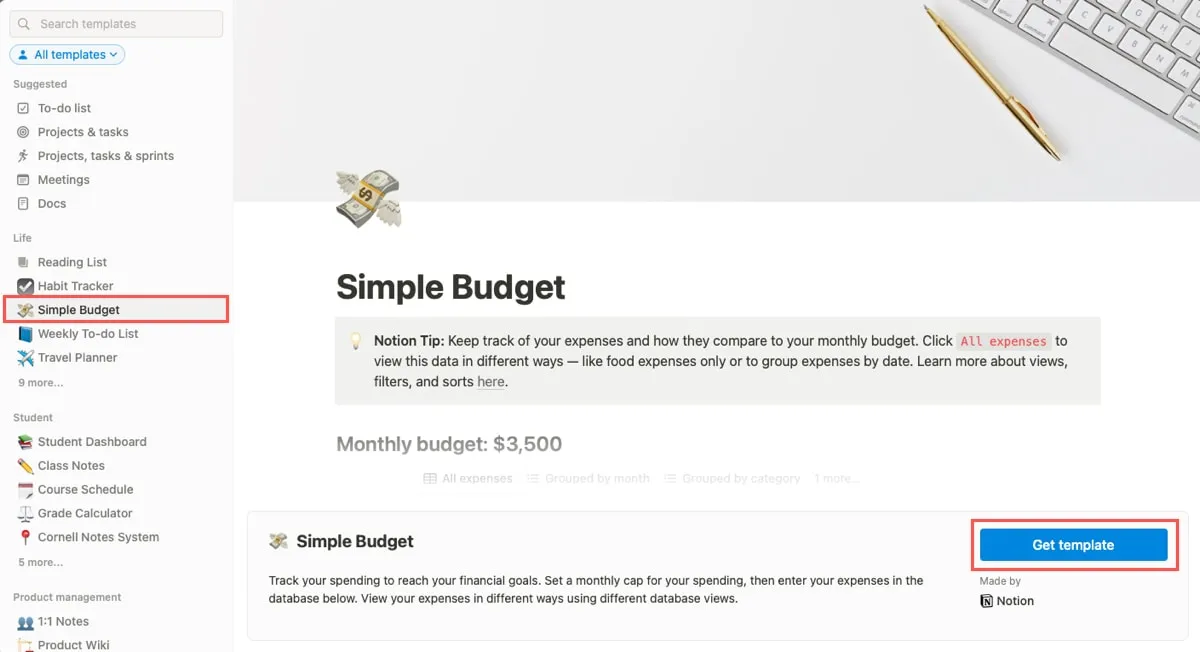
Seu novo Orçamento Simples aparecerá na barra lateral, pronto para ser usado.
2. Despesas Mensais
Este modelo de Despesas Mensais é perfeito se você estimar seus valores de despesas com antecedência e quiser rastrear quanto desses valores você realmente usa. Ele também fornece uma maneira simples de marcar suas contas, empréstimos e assinaturas à medida que você os paga para um excelente rastreamento.
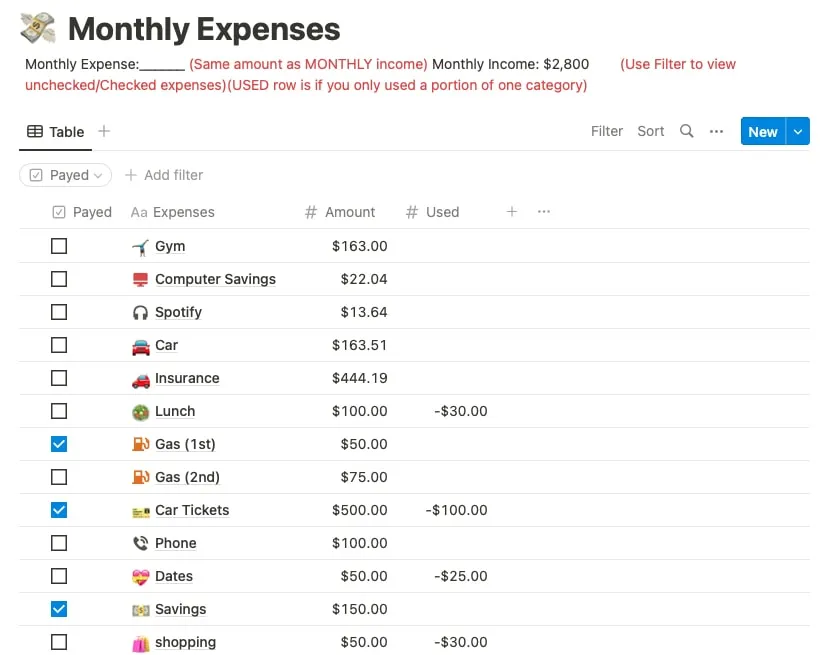
Ao pagar cada valor, marque a caixa à esquerda. Se você usar apenas uma parte do valor orçado, insira-o ao lado do item na coluna “Usado”.
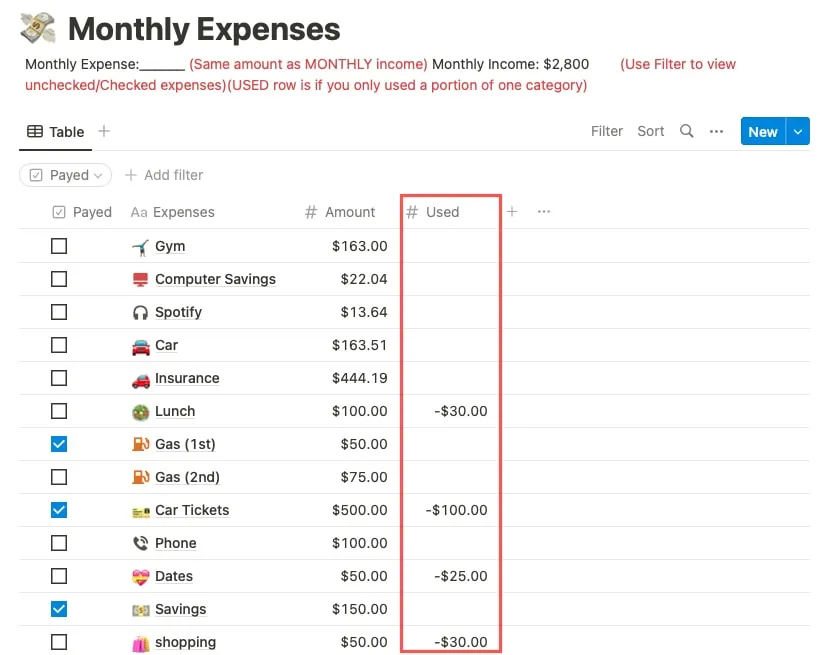
Você pode filtrar as despesas por aquelas que pagou e ainda não pagou. Selecione a lista suspensa “Pago” na parte superior e escolha “Desmarcado” ou “Verificado”.
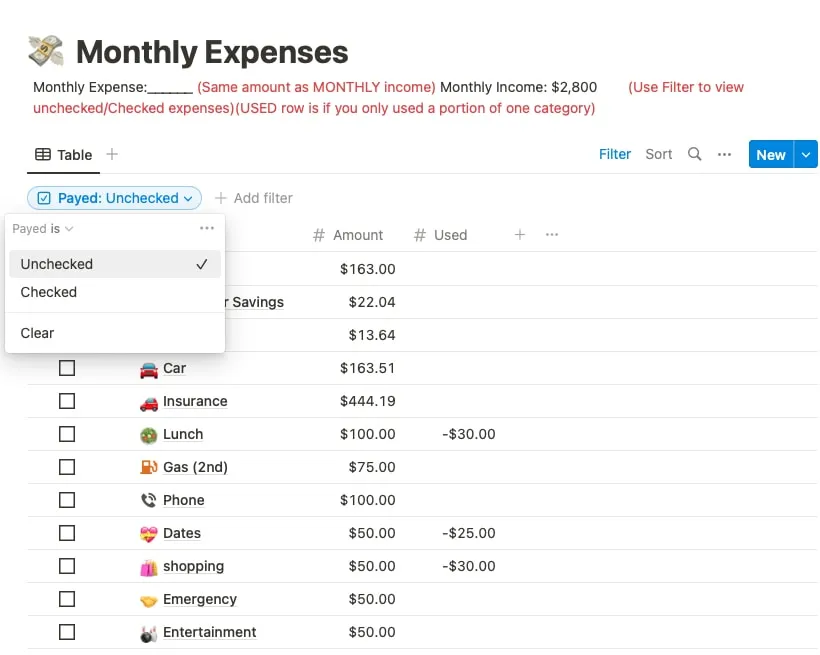
Para obter este modelo, acesse a página de modelo de Despesas Mensais . Escolha o nome do espaço de trabalho do Notion e clique em “Duplicar modelo”. Você verá o modelo em seu espaço de trabalho.
3. Rastreador de Finanças Pessoais
Se manter o controle de várias fontes de receita junto com as despesas é o tipo de ferramenta de orçamento que você precisa, confira o modelo Rastreador de Finanças Pessoais.
Use a tabela Receitas para listar cada fonte de receita, valor e data e faça o mesmo com a tabela Despesas.

Embora você tenha um total para cada tabela, são os resumos na parte superior que tornam este modelo útil. Você pode ver um instantâneo de cada mês com dinheiro entrando, saindo e o que resta. Há também um bom resumo anual no lado direito.
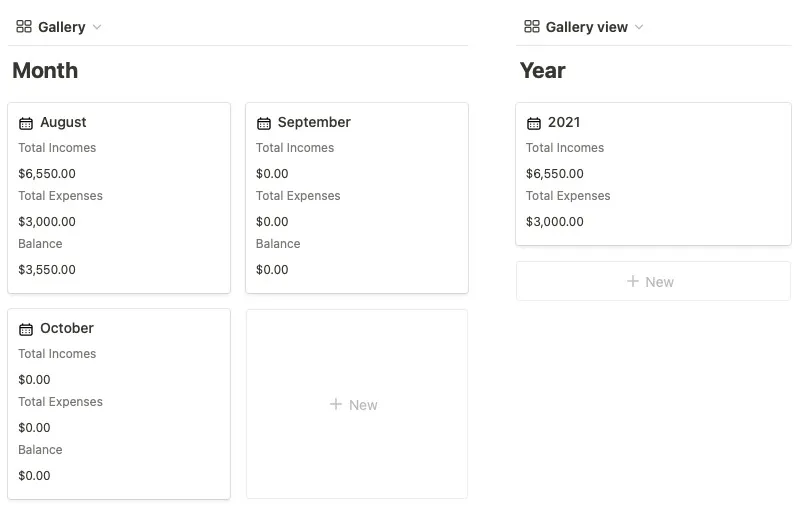
Para obter este modelo, acesse a página de modelo do Rastreador de Finanças Pessoais no Prototion. Selecione “Baixar”, “Visualizar modelo” e clique em “Duplicar” na parte superior. Entre na sua conta do Notion quando solicitado.
4. Balanço
Quando seu foco principal é atingir uma meta financeira específica, este modelo de Balanço oferece uma maneira eficaz de fazer isso. Sempre que abrir o orçamento, você verá sua meta no topo, motivando-o a alcançá-la, mas também terá aquelas seções padrão para suas receitas e despesas.
Insira seu objetivo e veja o quão perto você está com a barra de progresso.
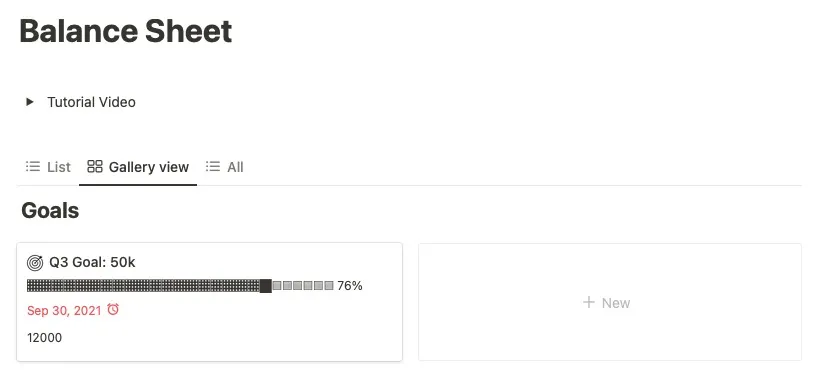
Seus saldos mensais serão exibidos com bandeiras, porcentagens e valores vermelhos e verdes.

Insira suas receitas e despesas com itens, datas, valores e tipos. Inclua também despesas recorrentes para itens, como empréstimos e assinaturas.
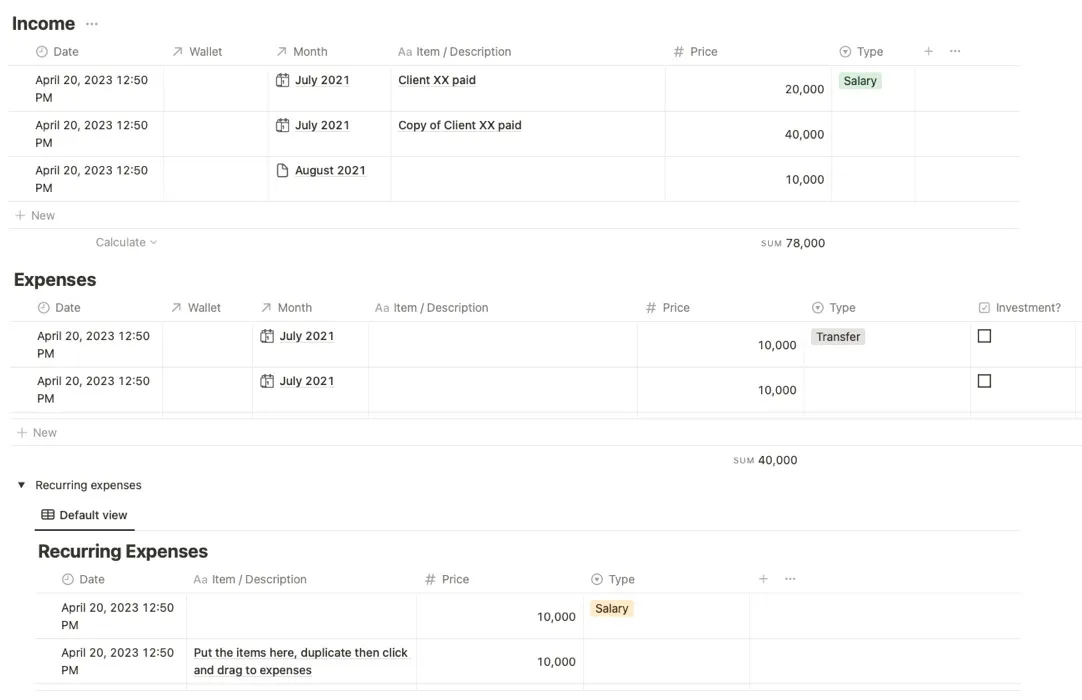
Para obter este modelo, visite a página do modelo de Balanço no GumRoad. Opcionalmente, insira um valor de doação e forneça seu endereço de e-mail para finalizar a compra. Selecione “Abrir” na página seguinte e, em seguida, “Duplicar” na parte superior.
5. Rastreador Financeiro Simples
Se você nunca usou uma ferramenta para gerenciar seu orçamento ou está usando um método que não está funcionando bem, confira este modelo Simple Finance Tracker. É ótimo para famílias com várias fontes de renda que também estão tentando construir um pé-de-meia com um orçamento inteligente.
Adicione cada item com o valor, tipo, data e conta e visualize-os por item ou mês. Você também verá uma visão geral anual conveniente à direita.
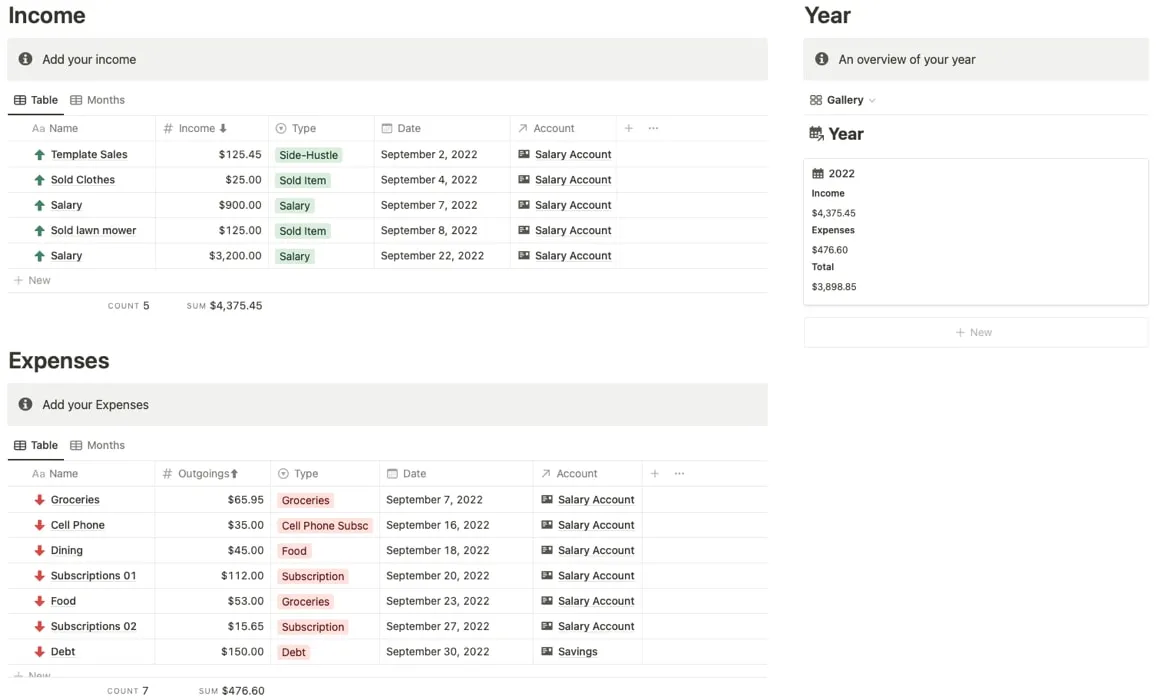
Use uma visualização de calendário para suas transações mensais e adicione despesas e receitas recorrentes na parte inferior.
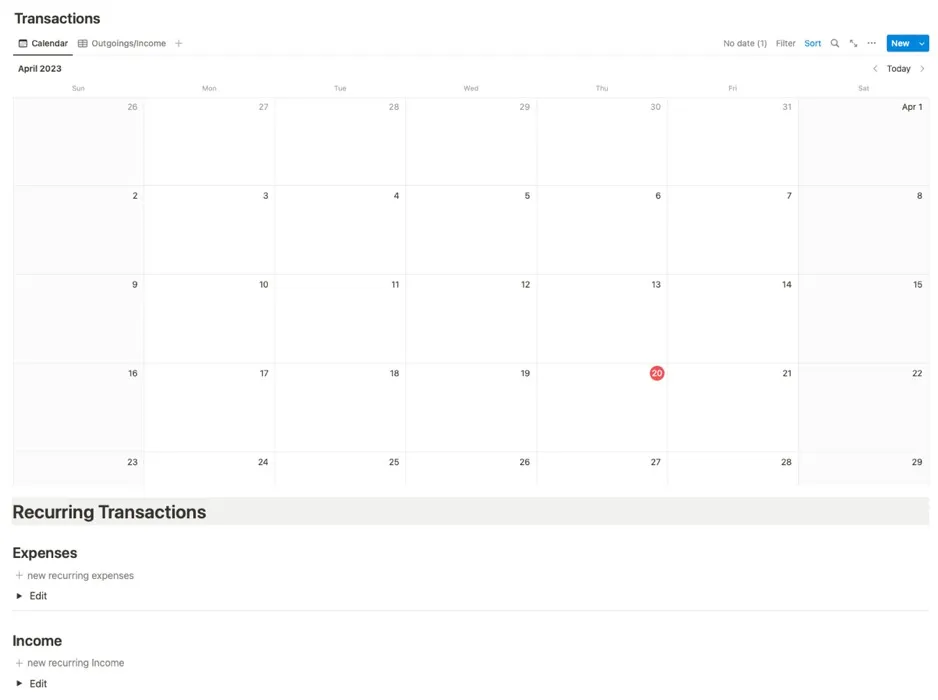
Para obter este modelo, acesse a página de modelos do Simple Finance Tracker . Escolha o nome do espaço de trabalho do Notion e clique em “Duplicar modelo”. Você verá o modelo em seu espaço de trabalho.
6. Gerente de Orçamento
Para obter um modelo financeiro que oferece uma calculadora integrada, consulte o Budget Manager. O modelo é perfeito quando você precisa fazer alguns cálculos antes de inserir seus valores. Além disso, fornece uma visão clara de quando você está acima, abaixo ou dentro do orçamento e permite incluir metas de economia.
Clique na seta à esquerda de “Calculadora” na navegação para abri-la no lado direito. Em seguida, faça os cálculos necessários para suas receitas ou despesas.
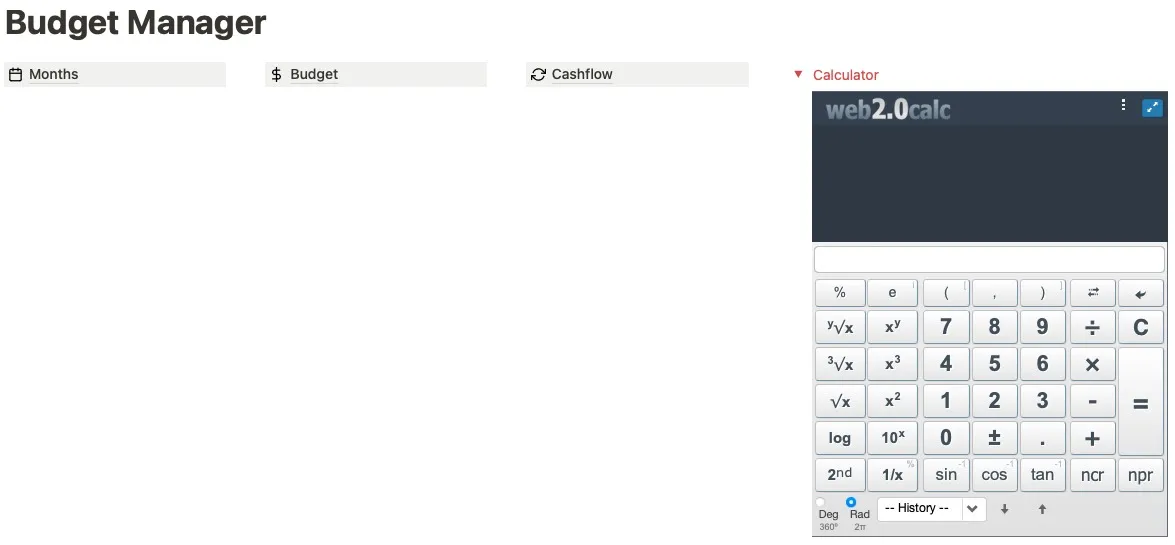
Expanda a opção Saldo abaixo para obter uma boa imagem de seu valor inicial, saldo e ganhos totais, juntamente com pontos para incluir metas de economia e seu total economizado.

Na seção Orçamento, insira os valores que você está orçando e os totais para os valores exatos. Você verá indicadores brilhantes para Abaixo, Acima e Orçamento para uma maneira fácil de ver se você está no caminho certo.
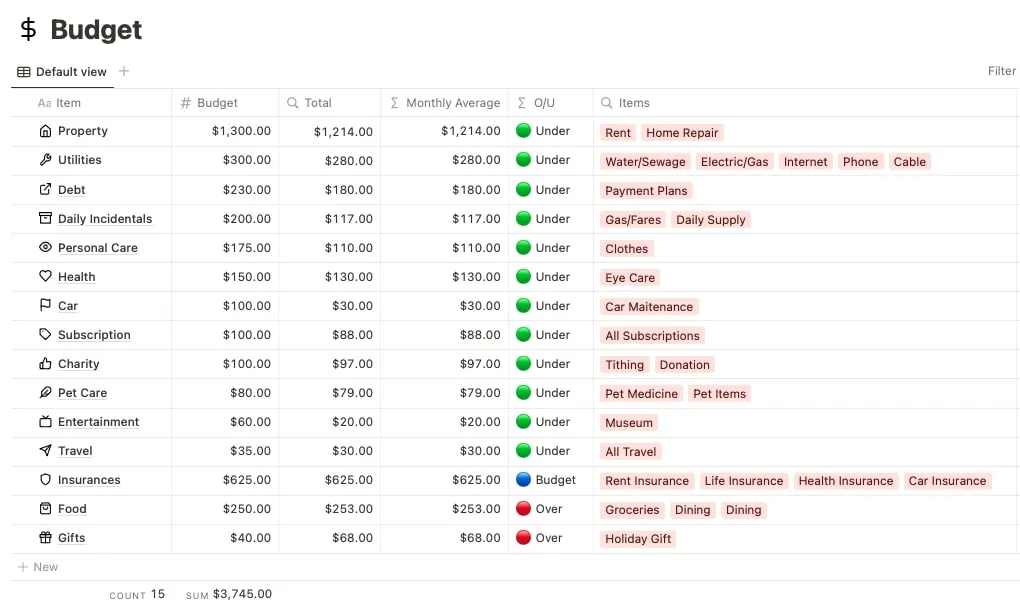
Na área Fluxo de caixa, insira suas várias fontes de receita com datas.
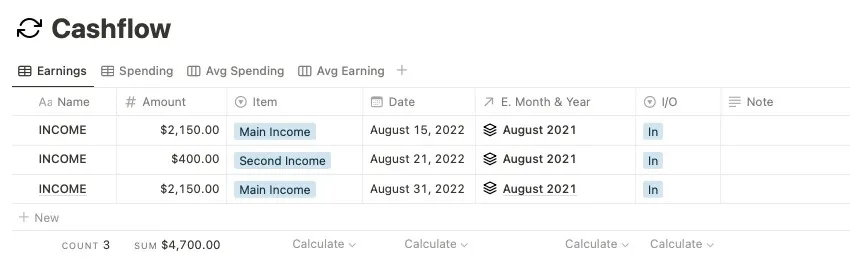
Veja essas transações de fluxo de caixa no calendário na página principal.
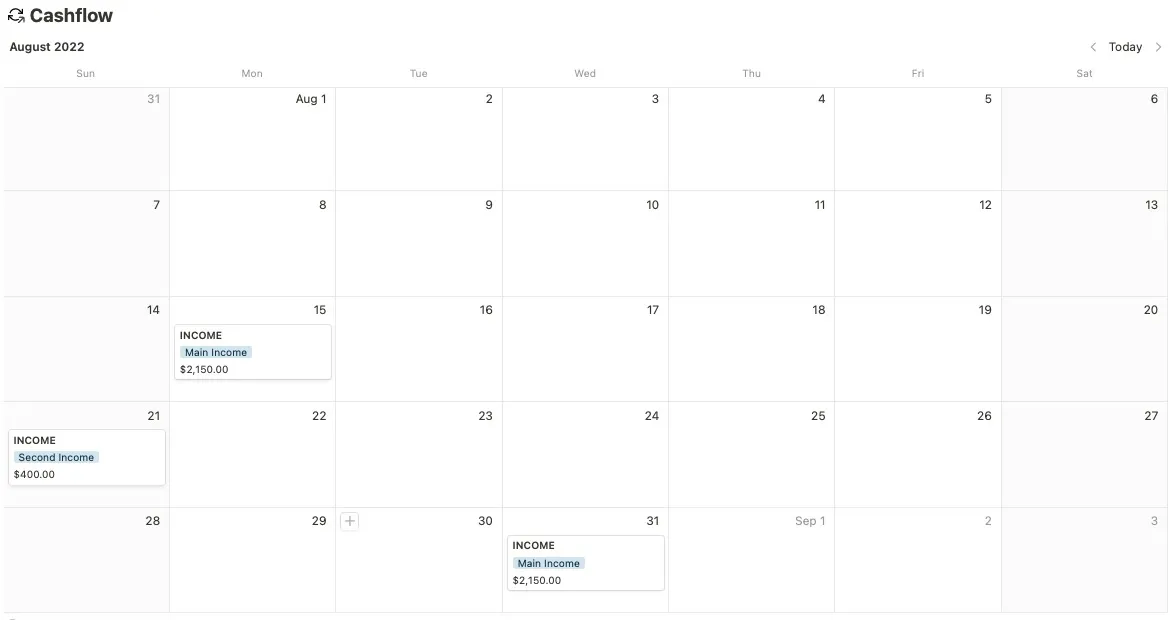
Para obter este modelo, acesse a página de modelos do Budget Manager . Escolha “Duplicar” no canto superior direito e entre no seu espaço de trabalho do Notion.
7. Rastreador de orçamento 50/30/20
Se você estiver interessado em experimentar um novo método de orçamento, confira o Rastreador de Orçamento 50/30/20. Com ele, você orça 50% de sua renda para necessidades, 30% para desejos e 20% para poupança ou pagamento de dívidas.
Na página principal, há um resumo mensal bacana mostrando suas estatísticas para o mês.
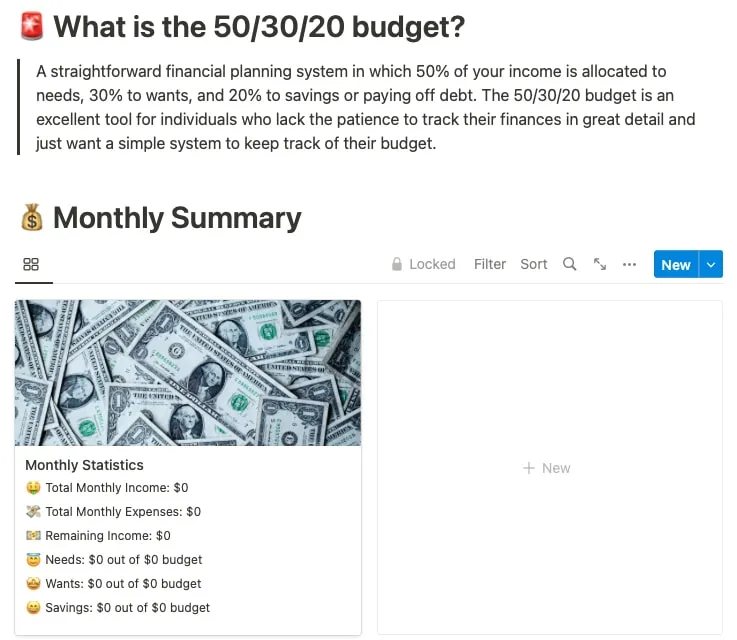
Percorra as seções Renda Mensal e Despesas Mensais para adicionar seus itens e valores. Você também pode incluir uma nota ao lado de cada item.
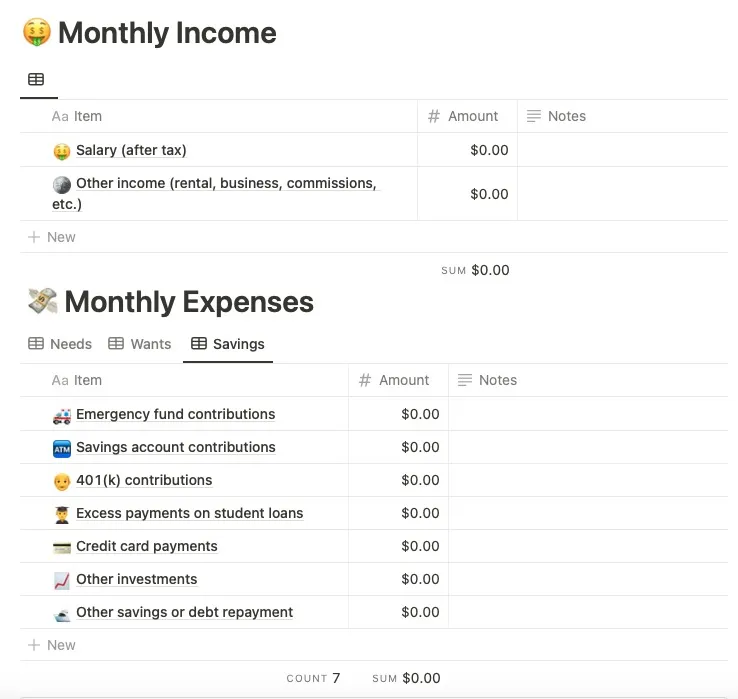
A tabela de despesas mensais permite alternar entre necessidades, desejos e economias com um simples clique.
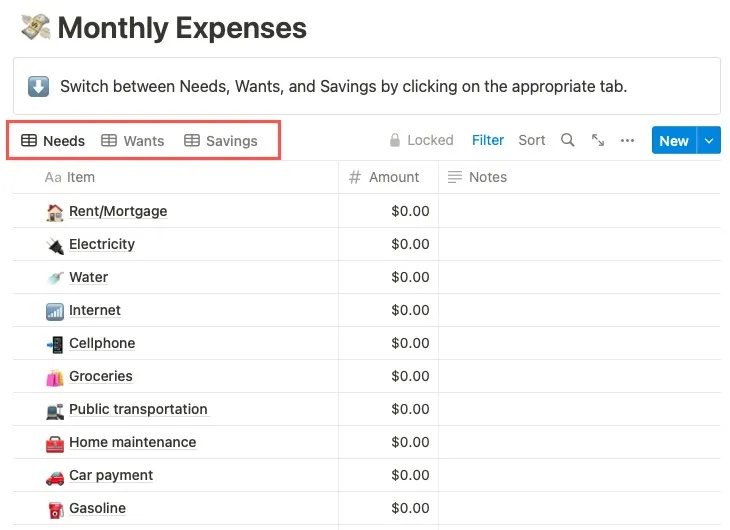
Para obter este modelo, visite a página do modelo Rastreador de Orçamento 50/30/20 no GumRoad. Opcionalmente, insira um valor de doação e forneça seu endereço de e-mail para finalizar a compra. Selecione “Abrir” na página seguinte e, em seguida, “Duplicar” na parte superior.
8. Rastreador Financeiro (Com Investimentos)
Talvez você queira incluir investimentos em seu plano de orçamento. Com este modelo do Finance Tracker, você pode fazer isso. Você obtém uma excelente visão de despesas, investimentos e metas na página principal do modelo. Use a navegação na parte superior para inserir os detalhes.
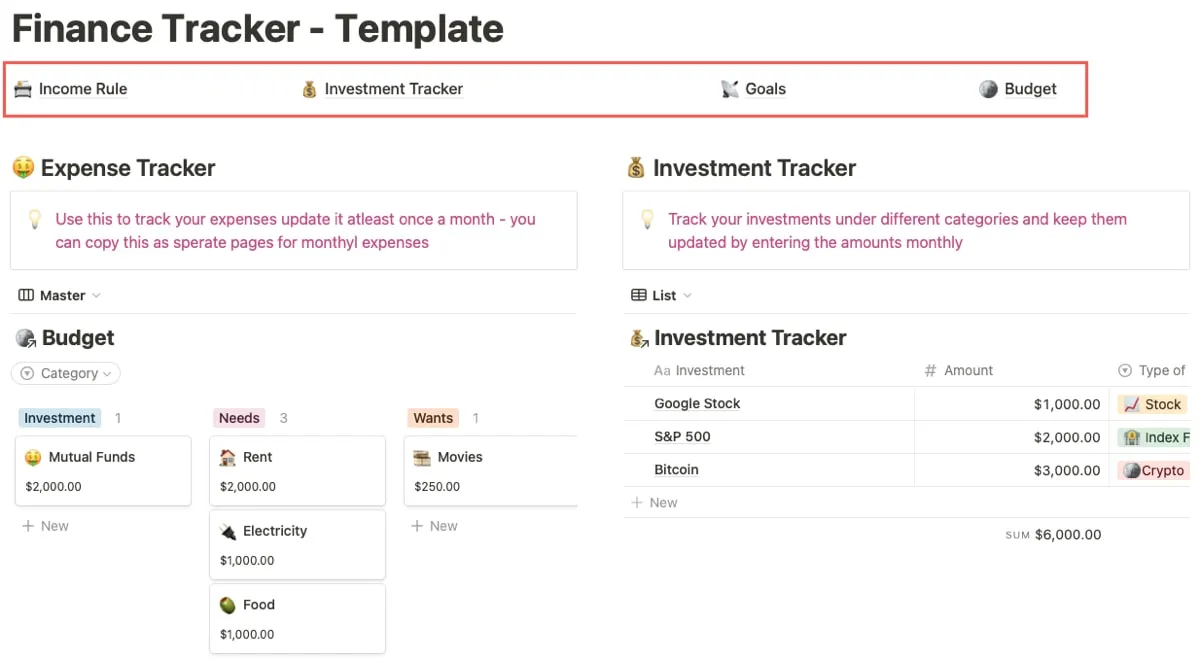
Na área Regra de Renda, divida seus valores por Necessidades, Desejos e Investimentos. Isso é como o método de orçamento 50/30/20.
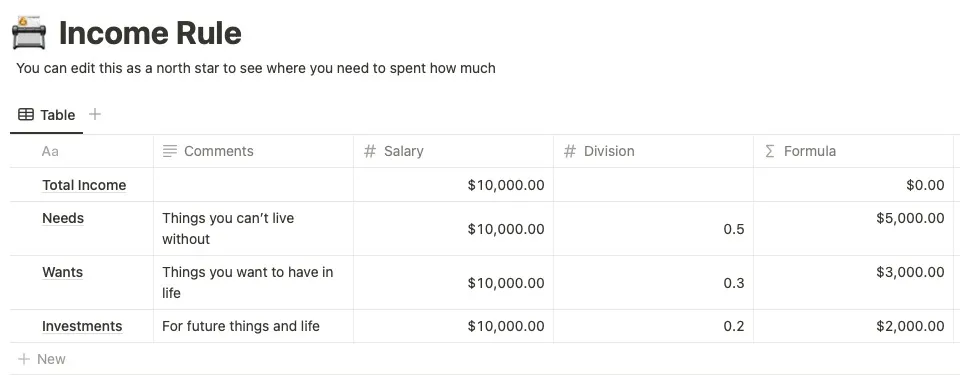
No Rastreador de investimentos, inclua suas entidades, valores, tipos de investimento e datas.
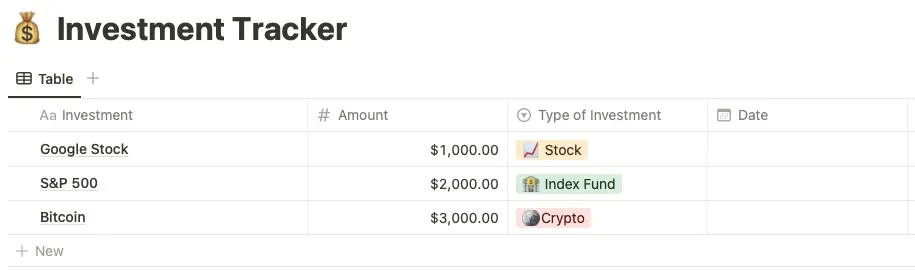
Na seção Objetivos, adicione seus itens com os valores economizados e necessários, junto com onde você está guardando esses fundos e a porcentagem concluída até o momento.
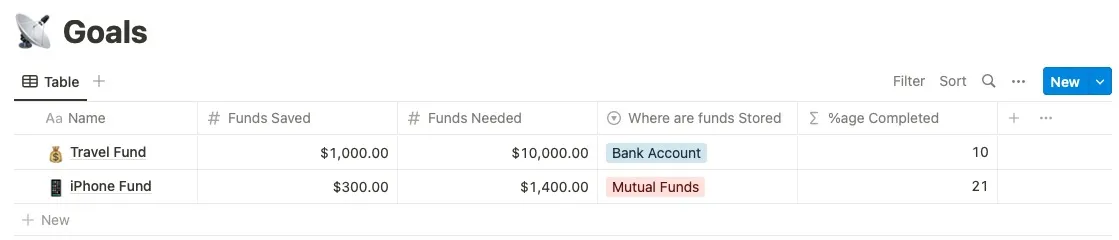
Na área Orçamento, adicione todas as suas despesas e categorize-as com os valores, tipo de gasto e quaisquer comentários.
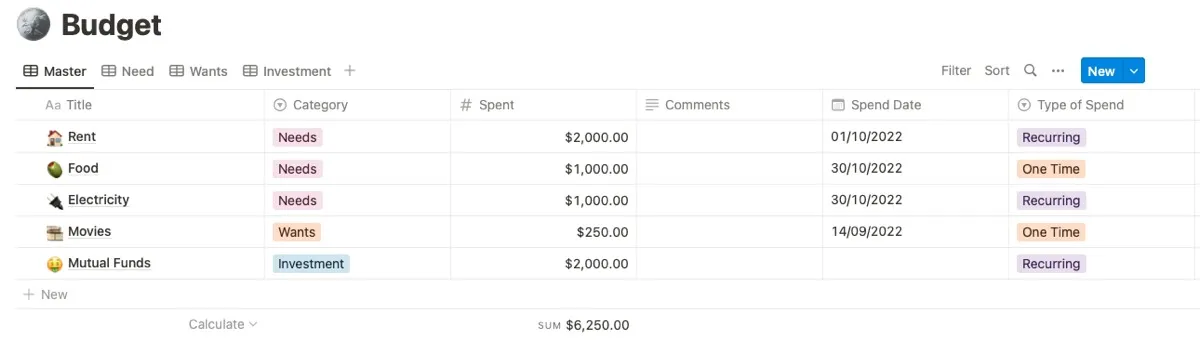
Para obter este modelo, acesse a página de modelos do Finance Tracker . Escolha o nome do espaço de trabalho do Notion e clique em “Duplicar modelo”. Você verá o modelo em seu espaço de trabalho.
9. Modelo de Finanças e Orçamento
Deseja rastrear todas as suas contas e seus saldos, juntamente com suas receitas e despesas? O modelo Finanças e Orçamento é uma ferramenta fácil de usar que permite designar a conta que você usa para cada receita recebida e despesa paga.
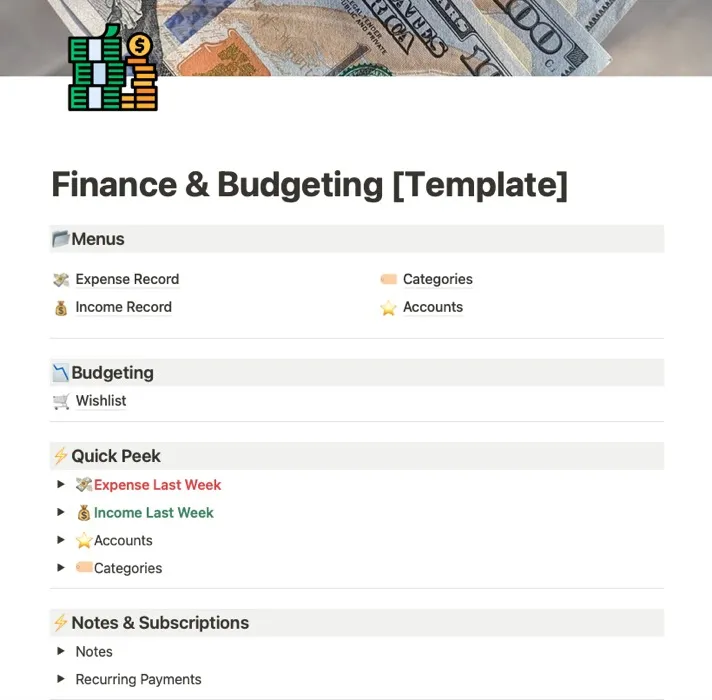
Use o Registro de Despesas e o Registro de Receitas para adicionar todos os itens, contas, categorias, datas e valores.
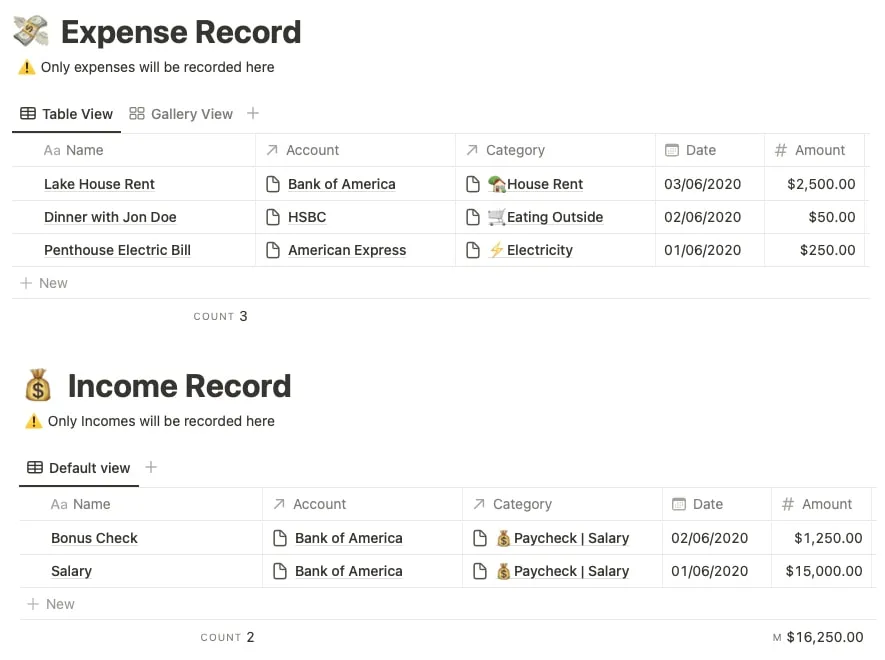
Use as setas suspensas na seção Quick Peek para uma visualização fácil de suas finanças gerais.
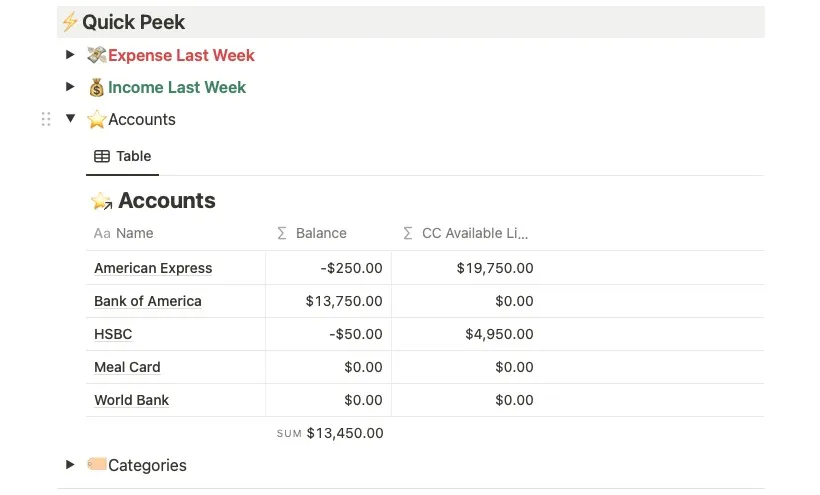
Você também verá uma área para Notas e Pagamentos Recorrentes que permite uma visualização rápida.
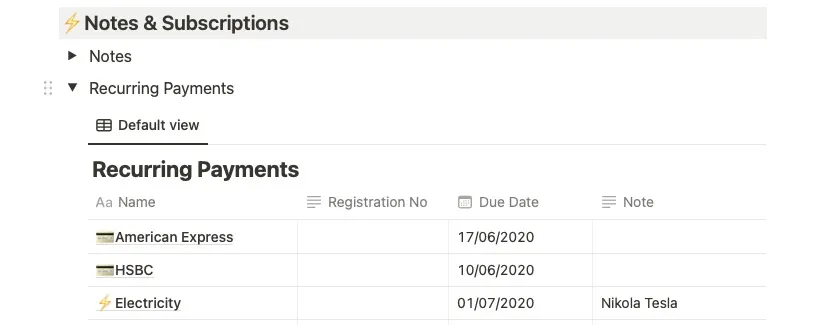
Como bônus, este modelo possui uma lista de desejos para adicionar itens que você gostaria de comprar junto com sua prioridade.
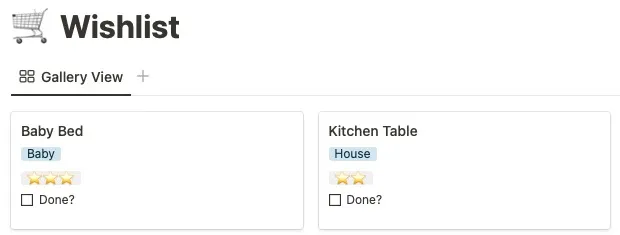
Para obter este modelo, acesse a página Modelo de finanças e orçamento no Prototion. Selecione “Baixar”, “Visualizar modelo” e clique em “Duplicar” na parte superior. Entre na sua conta do Notion quando solicitado.
10. Rastreador financeiro (com metas)
Talvez instantâneos rápidos do seu orçamento funcionem melhor para você. O modelo Finance Tracker exibe seus valores de saldo, receita e despesa com cartões organizados na página principal. Isso simplifica a verificação rápida do seu orçamento sem se aprofundar nos detalhes.
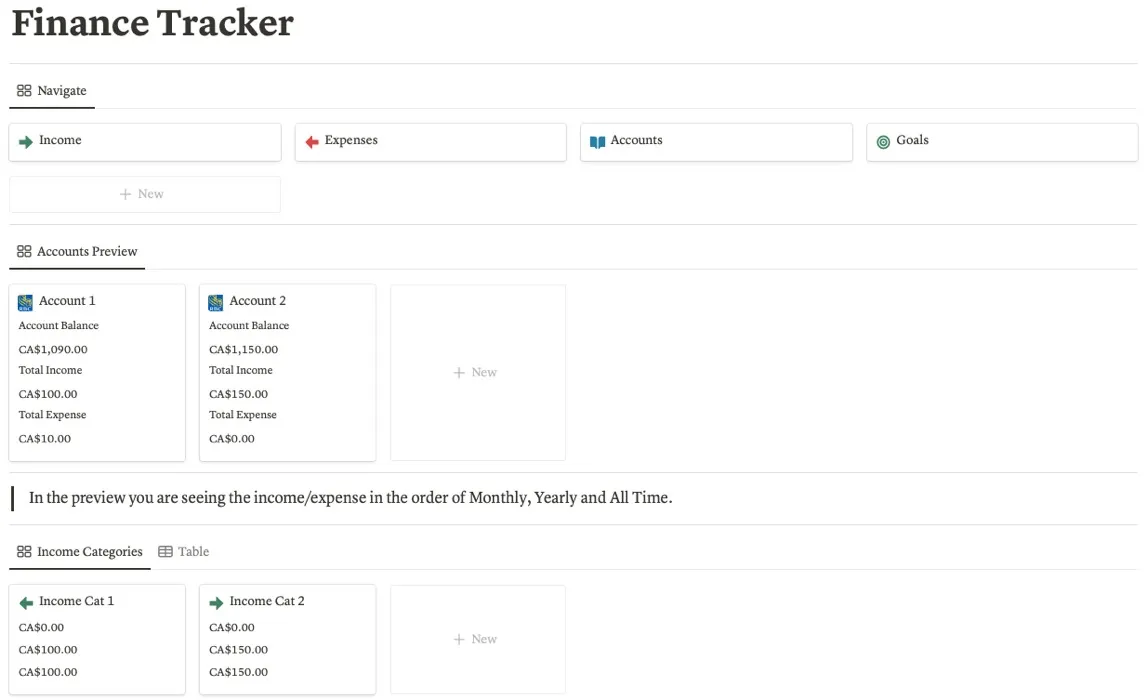
Cada seção inclui o básico que você esperaria, com itens, valores, datas e contas.
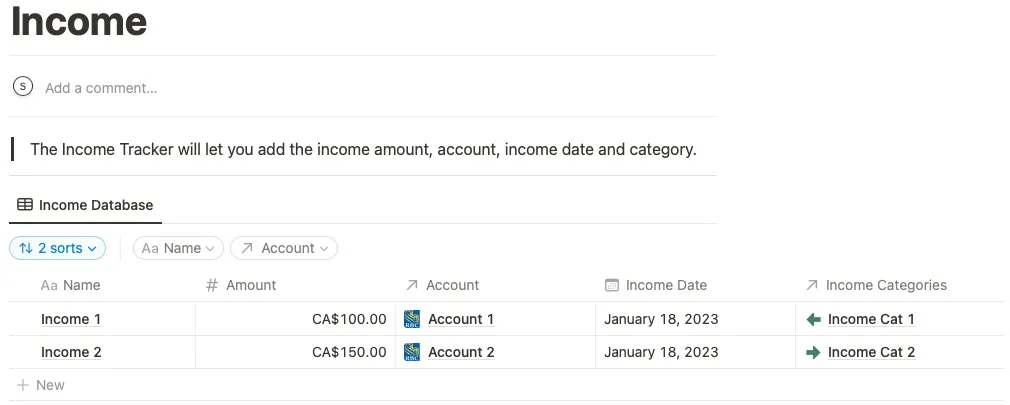
A área de objetivo oferece um local útil para esses itens da lista de desejos. Inclua um valor-alvo e veja a que distância você está de atingir cada meta para uma ótima maneira de se manter no caminho certo.

Você também verá uma seção de resumo mensal para pular para um determinado mês com um clique.

Para obter este modelo, acesse a página de modelos do Finance Tracker . Escolha o nome do espaço de trabalho do Notion e clique em “Duplicar modelo”. Você verá o modelo em seu espaço de trabalho.
perguntas frequentes
Onde posso encontrar os modelos do Notion?
Juntamente com as fontes listadas acima, como a própria Galeria de modelos e Prototion da Notion , você pode visitar outros sites como Notion Everything , Gridfiti e Notion Wizard para obter mais modelos excelentes.
Que outros aplicativos oferecem modelos de orçamento?
Você também pode usar o Planilhas Google e o Microsoft Excel para facilitar o orçamento. Dê uma olhada em nossa lista de modelos de orçamento para Planilhas e modelos de orçamento gratuitos para Excel .
Crédito da imagem: Pixabay . Todas as capturas de tela por Sandy Writtenhouse.



Deixe um comentário